Kā palaist Windows drošajā režīmā

- 5011
- 1497
- Hubert Buckridge DDS
Varbūt jebkurš lietotājs vismaz vienreiz saskārās ar diezgan nopietnām neveiksmēm operētājsistēmas darbībā. Mēs runājam par gadījumiem, kad pat banāla datora iekļaušana kļuva par lielu problēmu vai kad vīrusi nodarīja lielu kaitējumu, pat sākot datoru, viņiem vienkārši nebija iespējams izmantot. Tikai šādās situācijās ir vērts izmantot So -Dalled Safe režīmu. Šajā rakstā mēs izdomāsim, kā palaist datoru drošā režīmā un kā parasti tas ir. Sāksim. Iet!

Ieslēdzot drošo režīmu, dators ielādē tikai obligātās servisa sistēmas, kas ļauj samazināt dažādu kļūmju un kļūdu iespējamību, sākot.
Ja jums ir dators, kas darbojas Windows 7, varat ieslēgt drošo režīmu šādi:
- Vispirms atsāknējiet datoru.
- Pēc tam, ielādējot sevi, nospiediet taustiņu F8 uz tastatūras. Lūdzu, ņemiet vērā, ka noteiktās BIOS versijās pēc noklikšķināšanas uz F8 var parādīties loga izvēles logs. Ja tas ir jūsu gadījums, norādiet sistēmas disku un, tiklīdz slodze turpinās, nekavējoties nospiediet F8.

Droša Windows režīms
- Pēc tam sistēmas izvēlnei vajadzētu atvērt ar dažādu logu ielādes metožu sarakstu. Ja jūs negrasāties izmantot komandrindu, atlasiet vienumu "SafeMode". Varat arī ielādēt ar tīkla draiveriem (drošs Modewith tīkla izveidošana). Pārejot uz SafeMode, ekrānā redzēsit visu augšupielādēto failu sarakstu.
Ja šī laikā parādās kļūda, jūs varat redzēt, kura problēma ir problēma. Tagad apsveriet, kā iespējot SafeMode datorā ar Windows 10. Šeit viss ir nedaudz vieglāk. Izmantojiet Win+R taustiņu kombināciju, lai atvērtu logu "izpildīt" un pierakstīt MSCONFIG. Logā “Sistēmas konfigurācija” dodieties uz cilni “Ielādēt”. Sadaļā "Lejupielādēt parametri" ielieciet putnu priekšmetā "drošais režīms". Pēc tam noklikšķiniet uz Labi un restartējiet datoru. Pēc restartēšanas sistēma tiks palaista SafeMode.
Ir cits veids. Atveriet izvēlni “Sākt” un dodieties uz sadaļu “Parametri”. Atlasiet "Atjaunināt un drošību". Tālāk dodieties uz cilni Restaurācija. Dodieties uz sadaļu "Īpašās lejupielādes opcijas" un noklikšķiniet uz pogas "Pārlādēt tūlīt". Jūsu priekšā parādīsies izvēlne, kur jums jāizvēlas nepieciešamais režīms.
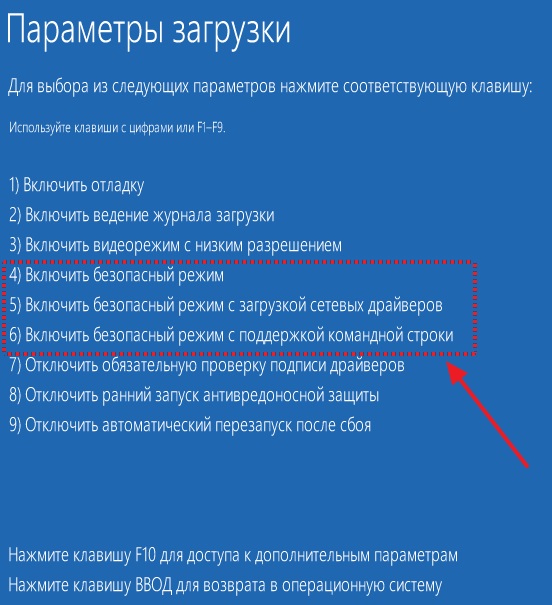
Droši Windows 10
Tur jūs varat sākt arī citus režīmus, kas var būt noderīgi, ja ir problēmas ar sistēmu. Piemēram, atvienojot obligāto autovadītāju parakstu pārbaudi, izslēdziet pretvīrusa agrīnu palaišanu vai atvienojiet automātisko restartēšanu pēc kļūmes. Izvēle tiek veikta, izmantojot funkcionālās atslēgas vai ciparus.
Varat arī aktivizēt SafeMode, izmantojot sāknēšanas zibatmiņas disku vai atkopšanas disku. Vispirms sāknēt no esošā diskdziņa un pēc tam izmantojiet Shift+F10 atslēgas kombināciju, lai atvērtu komandrindu. Sekojiet komandai: bcdedit /set noklusējuma safbootminimal vai ievadiet “tīkls”, nevis “minimāls”, ja jums ir nepieciešams atbalsts tīkla draiveriem.Jūs varat atvērt komandrindu citā veidā. Atrodoties logā ar pogu "instalēt", noklikšķiniet uz vienuma "Sistēmas atjaunošana", kas atrodas kreisajā apakšējā stūrī.
Viņu drošā režīma atbrīvošana notiek tāpat kā tā iekļaušana. Vienkārši izvēlieties “parasto logu ielādi”, ja to izdarījāt caur BIOS, vai vienkārši noņemiet atzīmi, ja to ieslēdzat, lai SafeMode caur sistēmas konfigurācijas logu. Tagad jūs zināt, kā sākt datoru drošajā režīmā.
Kā redzat, tas nepavisam nav tik grūti, kā tas varētu šķist no pirmā acu uzmetiena. Rakstiet komentāros, vai šis raksts jums palīdzēja, un uzdodiet visus jautājumus par apskatīto tēmu.

